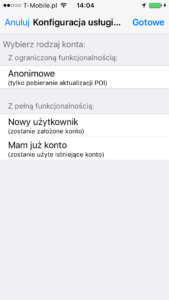AutoMapa dla systemu iOS zawiera bogatą bazę punktów użyteczności publicznej (POI), ale istnieje możliwość jej aktualizacji. Baza POI synchronizowana jest z serwisem Miplo.pl, gdzie użytkownicy dodają, zmieniają, czy usuwają przydatne miejsca. W związku z tym, aby skorzystać z aktualnej bazy punktów użyteczności publicznej, należy użyć opcji Synchronizuj z Miplo, która dostępna jest w AutoMapie dla systemu iOS.
Opcja Synchronizuj z Miplo wymaga połączenia internetowego. W związku z tym przed skonfigurowaniem tej opcji, czy później podczas synchronizacji POI, na urządzeniu należy mieć aktywne połączenie internetowe. Gdy urządzenie nie będzie posiadało dostępu do internetu, to pojawi się dymek z komunikatem o błędzie połączenia.
Synchronizacja POI z serwisem Miplo, możliwa jest tylko w przypadku, gdy posiadamy ważną licencję. Dlatego podczas pierwszego uruchamiania AutoMapy, w oknie szybkiej konfiguracji nie ma do wyboru usługi Miplo. Pojawia się ona dopiero po zakupie lub wprowadzeniu ważnej licencji.
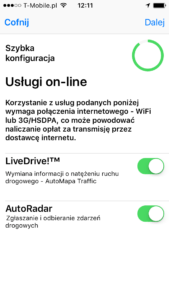
W celu korzystania z synchronizacji punktów użyteczności publicznej należy skonfigurować usługę Miplo. Można to zrobić, po kliknięciu przycisku POI ![]() , przejściu do strony Serwisy
, przejściu do strony Serwisy ![]() i kliknięciu przycisku Synchronizuj z Miplo.
i kliknięciu przycisku Synchronizuj z Miplo.

W przypadku, kiedy konto nie zostało skonfigurowane, to pojawi się okno umożliwiające skonfigurowanie usługi Miplo. Gdy konto zostało skonfigurowane, to po kliknięciu przycisku Synchronizuj z Miplo zostanie wywołana synchronizacja punktów użyteczności publicznej.

Podczas konfigurowania usługi Miplo pierwszym krokiem jest wybór rodzaju konta. W oknie Wybierz rodzaj konta, można wybrać jedną z dostępnych pozycji:
Konto Anonimowe nie wymaga zakładania konta w serwisie Miplo. Punkty użyteczności publicznej aktualizowane są anonimowo. Natomiast nie jest możliwe, np. korzystanie z usługi MiploLoc, czyli monitorowania pojazdów, komentowania i oceniania obiektów. Po wybraniu tej pozycji otrzymamy okno, gdzie należy zapoznać się z polityką prywatności oraz warunkami użytkowania i je zaakceptować, jeżeli będziemy chcieli korzystać z usługi Miplo.

Po kliknięciu pozycji Czytaj Politykę Prywatności lub Czytaj Warunki Użytkowania pojawi się okno ze szczegółowym opisem wybranej opcji. W szczegółowym opisie tak, jak w poprzednim oknie możliwe jest akceptowanie dostępnych warunków.

W przypadku, gdy nie zaakceptujemy przedstawionych warunków, to cofniemy się do okna Wybierz rodzaj konta. Natomiast po akceptowaniu warunków, czyli kliknięciu przycisku Akceptuję, pojawi się okno z informacją o ukończeniu konfiguracji usługi Miplo, którą możemy zamknąć, klikając przycisk Gotowe.
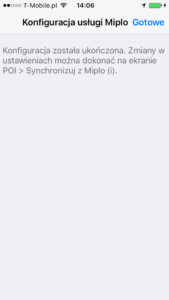
Pozycja Nowy użytkownik umożliwia założenie nowego konta. Po wybraniu tej opcji podobnie, jak w przypadku konta anonimowego, będziemy musieli akceptować politykę prywatności oraz warunki użytkowania. Gdy akceptujemy przedstawione warunki, to pojawi się formularz, który należy wypełnić. W tym formularzu należy podać adres e-mail oraz hasło dla konta, które tworzymy. Hasło należy powtórzyć, aby upewnić się, że nie zrobiliśmy literówki.
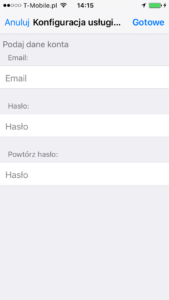
Po wypełnieniu formularza i jego zatwierdzeniu klikając przycisk Gotowe, zostaniemy przeniesieni do okna wyboru usług serwisu Miplo, z których będziemy chcieli korzystać. Dostępne są dwie usługi:
Domyślnie włączona jest pierwsza pozycja (Aktywna obsługa POI), która umożliwia pobieranie, edytowanie, czy usuwanie punktów użyteczności publicznej. Natomiast druga pozycja (MiploLoc) umożliwia wysyłanie swojej pozycji na serwer Miplo. Dzięki temu po powrocie do domu można przejrzeć przebytą drogę lub obserwować osoby, które z tej funkcjonalności korzystają.
Po zakończeniu konfigurowania nowego konta, na adres e-mail, który podaliśmy w formularzu, otrzymamy wiadomość z linkiem do potwierdzenia rejestracji. Dopiero po potwierdzeniu autentyczności konta w pełni będziemy mogli korzystać z synchronizacji punktów użyteczności publicznej.
W przypadku, gdy w oknie Wybierz rodzaj konta wybierzemy pozycję Mam już konto, nie otrzymamy okna do akceptowania polityki prywatności, czy warunków użytkowania, ponieważ zrobiliśmy już to podczas zakładania konta. Zamiast tego, od razu pojawi się formularz, w którym należy podać dane do zalogowania się w serwisie Miplo.

Po wypełnieniu tego formularza i jego zatwierdzeniu klikając przycisk Gotowe, zostaniemy przeniesieni do okna wyboru usług serwisu Miplo tak, jak w przypadku zakładania nowego konta. W tym oknie tak samo dostępne są opcje: Aktywna obsługa POI oraz MiploLoc.

W momencie, gdy zakończymy konfigurację usługi Miplo, klikając przycisk Gotowe, to niezależnie od wybranego rodzaju konta, pojawi się dymek z komunikatem o konieczności pobrania większej ilości danych. Zazwyczaj ten komunikat pojawia się tylko podczas pierwszej synchronizacji, ponieważ wtedy pobieranych jest więcej danych niż podczas kolejnych. Jeżeli nie chcemy, aby pojawiał się w przyszłości, to wystarczy włączyć opcję Nie pytaj o to więcej.

Synchronizacja POI nie zostanie przeprowadzona, gdy ten komunikat anulujemy. Natomiast po jego zatwierdzeniu rozpocznie się synchronizowanie punktów użyteczności publicznej z serwisem Miplo.

Podczas synchronizowania POI nadal można korzystać z programu, ale gdy nam ten dymek przeszkadza, to można go schować, klikając przycisk Ukryj. Oczywiście, jeżeli sobie tego nie życzymy, to podczas kolejnej synchronizacji może się nie pojawiać, wystarczy zaznaczyć opcję Nie pokazuj tego więcej i kliknąć Ukryj. To okno można również ukryć, klikając przycisk POI ![]() , następnie Serwisy
, następnie Serwisy ![]() , tutaj Miplo i włączając opcję Ukrywaj okno synchronizacji.
, tutaj Miplo i włączając opcję Ukrywaj okno synchronizacji.
Synchronizację punktów użyteczności publicznej można wykonać ręcznie tak, jak wcześniej napisałem, po kliknięciu przycisku POI ![]() , następnie przejściu do strony Serwisy
, następnie przejściu do strony Serwisy ![]() i kliknięciu przycisku Synchronizuj z Miplo. Natomiast poza ręcznym synchronizowaniem wykonywane jest automatyczne. Domyślnie automatyczna synchronizacja wykonywana jest co 4 godziny, zgodnie z konfiguracją, która dostępna jest w menu Miplo. Domyślne ustawienia można zmienić, co opisane jest we wpisie Ustawienia konta Miplo w AutoMapie dla systemu iOS.
i kliknięciu przycisku Synchronizuj z Miplo. Natomiast poza ręcznym synchronizowaniem wykonywane jest automatyczne. Domyślnie automatyczna synchronizacja wykonywana jest co 4 godziny, zgodnie z konfiguracją, która dostępna jest w menu Miplo. Domyślne ustawienia można zmienić, co opisane jest we wpisie Ustawienia konta Miplo w AutoMapie dla systemu iOS.